Ngày nay, với các tính năng trên chiếc điện thoại nhiều lúc đã khiến cho các công dụng cơ bản trên laptop bị lu mờ, như cài báo thức trên laptop. Nhưng nếu trường hợp điện thoại của bạn bị hỏng hay vô tình bị thất lạc. Vậy sau đây, Techcare – Hệ thống sửa chữa laptop chất lượng giá rẻ số 1 tại Đà Nẵng, sẽ hướng dẫn cách cài báo thức trên laptop đến các bạn. Hãy tham khảo ngay nhé!
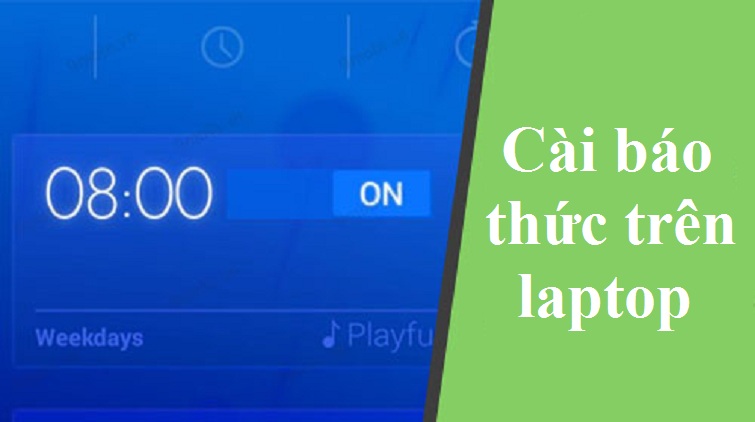
Tham khảo thêm: Các phần mềm chỉnh sửa ảnh trên máy tính
Tham khảo thêm: Sửa lỗi you need permission to perform this action
Phần mềm cài báo thức trên laptop Free Alarm Clock
Free Alarm Clock là một phần mềm báo thức cơ bản, miễn phí và hoạt động trên hầu hết các hệ điều hành windows hiện nay. Bao gồm hệ điều hành Windows 7, Windows 8, Windows XP và đối với cả Windows 10. Ngoài tính năng hẹn giờ báo thức, phần mềm Free Alarm Clock còn cung cấp cho người sử dụng một cách thức rất đơn giản để thực hiện hẹn giờ làm việc. Sẽ giúp nhắc nhở các bạn mỗi khi tới đầu giờ thực hiện các công việc hay các công việc hàng ngày.
Cách thức sử dụng cài báo thức trên laptop của phần mềm này rất đơn giản, được thể hiện chi tiết ở hai hình bên dưới:
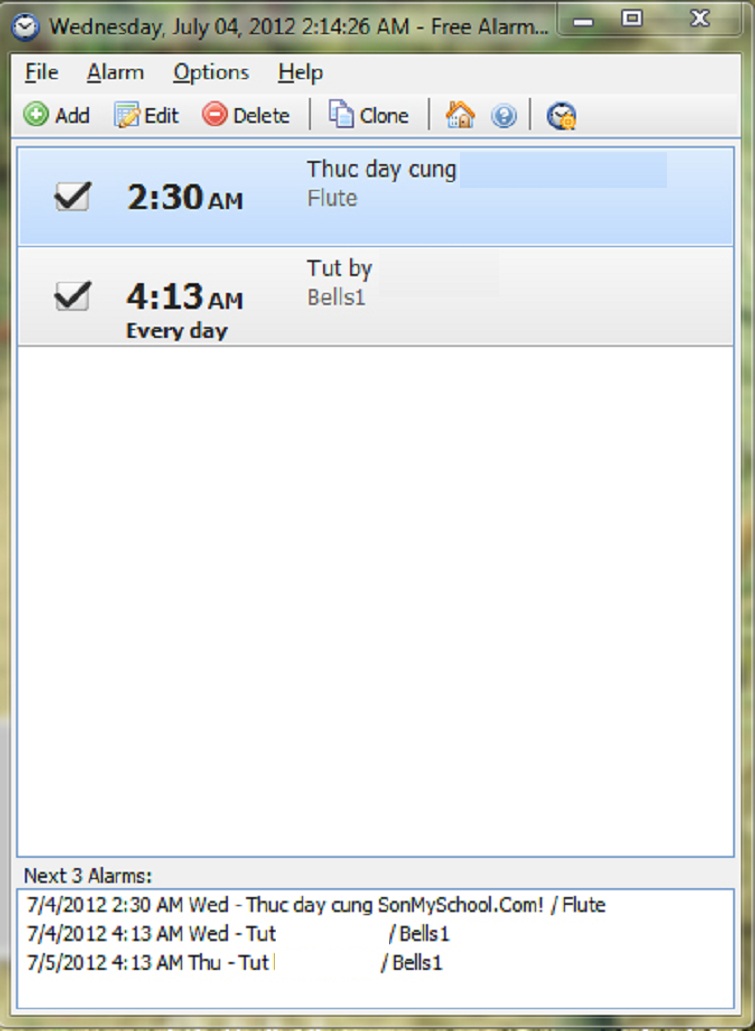
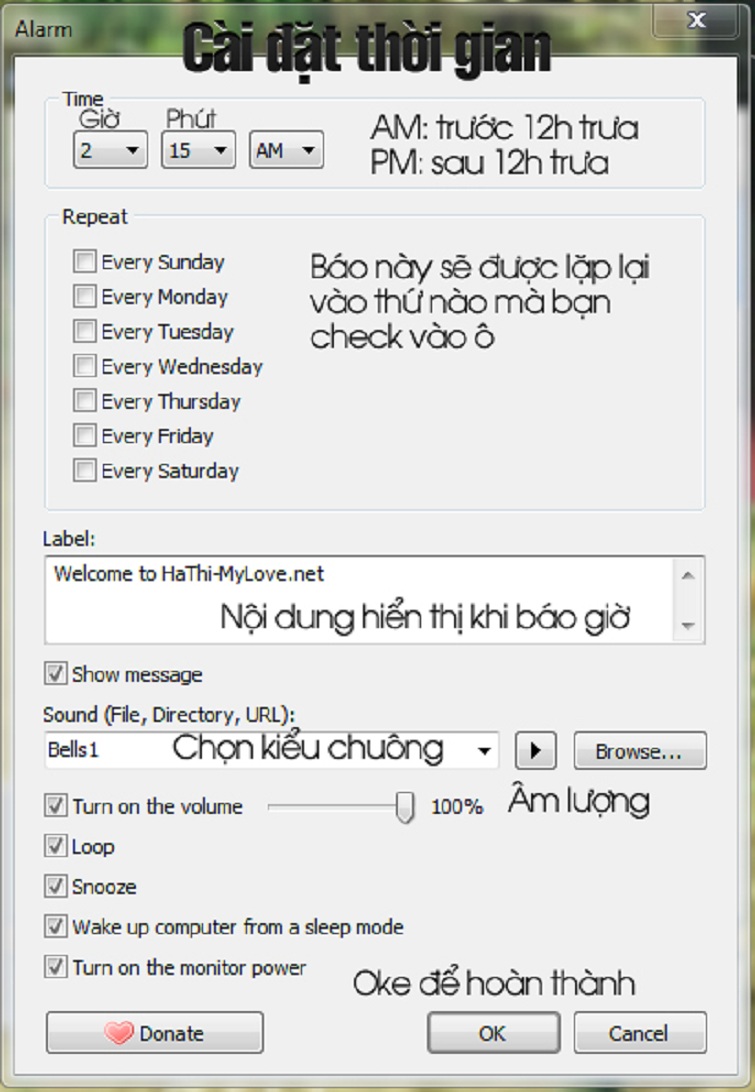
Phần mềm cài báo thức trên laptop Counter-timer
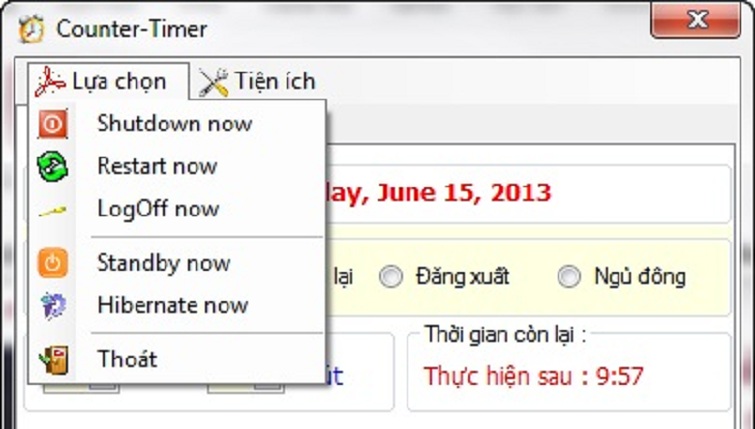
Counter-timer là một sự lựa chọn thứ hai cho những bạn muốn cài báo thức trên laptop. Đồng thời, phần mềm Counter-timer sẽ cho phép người sử dụng có thể tùy chọn giữa nhiều chức năng báo thức bằng laptop. Tất cả bao gồm trực tiếp shutdown và logoff hay standby. Đặc biệt hơn là phần mềm cài báo thức trên laptop Counter-timer, còn hỗ trợ cả ngôn ngữ tiếng Việt lẫn tiếng Anh. Vì vậy, quá trình sử dụng rất dễ dàng và thuận tiện cho người dùng.
Kể từ khi có phiên bản mới nhất, Windows 10 đã cho phép người dùng đặt báo thức bằng laptop cực kỳ nhanh gọn như các bước sau:
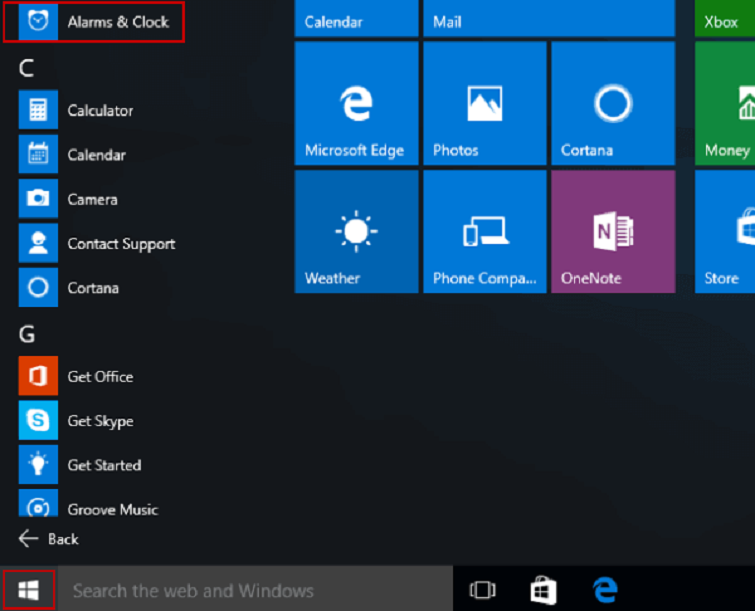
Bước 1: Đầu tiên, các bạn hãy nhấn vào nút Start ở trên bàn phím. Sau đó, vào mục All Apps rồi nhấn chọn Alarms & Clock.
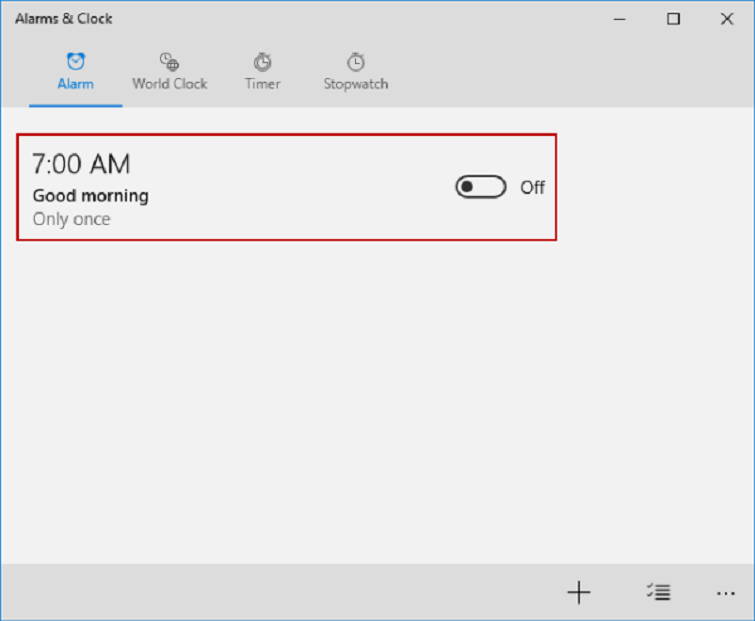
Bước 2: Tiếp theo, trong màn hình cài giờ báo thức, các bạn có thể tùy chọn giờ báo thức.
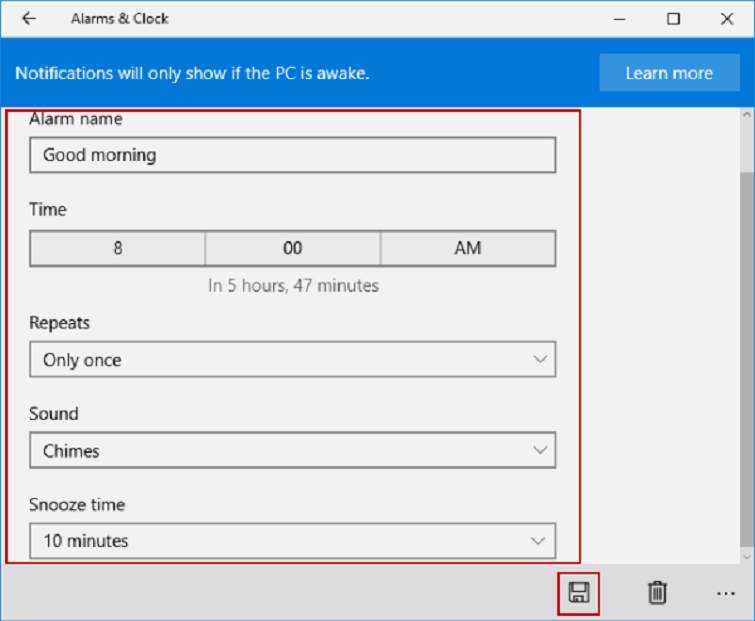
Bước 3: Ở phần lựa chọn báo thức ở trên, các bạn có thể thay đổi những ghi chú, giờ giấc và nhạc nền để tiến hành cài được báo thức hay nhắc nhở theo ý của mình.
Với cách cài báo thức bằng laptop được thực hiện vô cùng đơn giản trên đây của hệ thống sửa chữa laptop tại Techcare. Chúc các bạn thực hiện thành công để luôn luôn làm việc đúng giờ và không bị trễ hẹn nhé!
